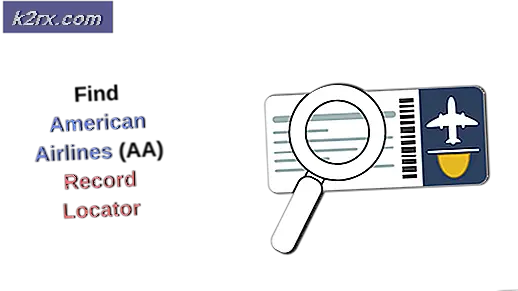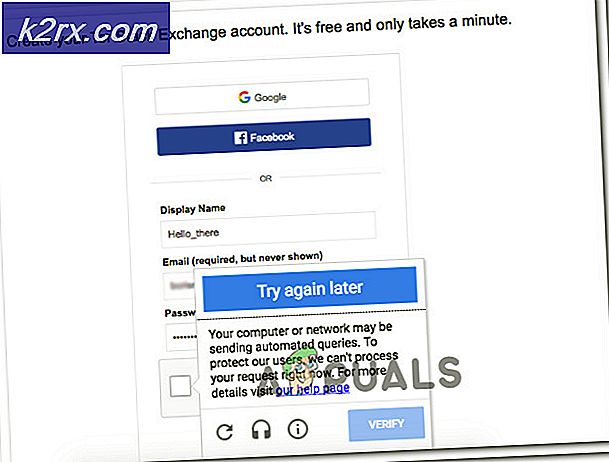5 Beeps trên DELL chỉ ra điều gì?
Khi bạn bật máy tính của bạn, POST (Power On Self Test) kiểm tra thành phần phần cứng, chúng hoạt động tốt và có bất kỳ sự cố phần cứng nào không. Trong trường hợp các thành phần phần cứng hoạt động tốt, máy tính hoặc máy tính xách tay của bạn có thể phát ra một tiếng bíp và nó sẽ tiếp tục khởi động hệ điều hành Windows của bạn. Ngoài ra, nếu các thành phần phần cứng (card đồ họa, RAM, CPU, bo mạch chủ, CMOS hoặc các thiết bị khác) không hoạt động tốt, máy tính của bạn sẽ tạo ra các mã bíp mà bạn có thể nghe thấy. Nhưng, làm thế nào máy tính sẽ tạo ra mã bíp và làm thế nào bạn sẽ nghe thấy chúng? Có hai loại loa nội bộ, một loại được tích hợp trên bo mạch chủ của bạn và một loại khác có thể được kết nối với chân (máy tính) hoặc đầu nối CMOS (máy tính xách tay). Nếu máy tính xách tay của bạn không có loa trong, bạn sẽ không nghe thấy gì cả. Trong hầu hết các trường hợp, loa bên trong máy tính và máy tính xách tay và bạn không cần phải lo lắng về điều đó. Trong hầu hết các trường hợp, các lỗi bíp là phổ biến cho tất cả các sổ ghi chép, nhưng chúng tôi khuyên bạn nên kiểm tra tài liệu của nhà cung cấp liên quan đến mã bíp. Mã bíp có thể thực sự hữu ích trong việc giúp chẩn đoán và giải quyết mọi vấn đề với máy tính hoặc sổ ghi chép.
Một trong những vấn đề với máy tính xách tay Dell là tạo ra 5 mã bíp khi khởi động máy tính. Một số giải pháp khắc phục sự cố mà người dùng cuối đã thử là kiểm tra bộ nhớ, thay đổi mô-đun RAM và quét hệ thống. Điều đó không giải quyết được vấn đề. Năm tiếng bíp, thường có nghĩa là không có Đồng hồ thời gian thực mất điện, nghĩa là máy tính xách tay của bạn có vấn đề với pin CMOS. Pin CMOS nằm bên trong máy tính và máy tính xách tay và lưu trữ thông tin về đồng hồ thời gian thực (RTC).
Trong trường hợp pin CMOS bị lỗi hoặc điện áp thấp hơn 3V, bạn cần thay pin mới. Làm thế nào bạn sẽ biết điện áp CMOS là gì? Bạn có thể đọc điện áp CMOS trong BIOS hoặc UEFI và bạn có thể kiểm tra điện áp CMOS bằng cách sử dụng Vôn kế. Đối với hầu hết các máy tính tương thích pin là CMOS CR2032, và cho máy tính xách tay đó là CMOS CR2032 và CMOS CR2025. Chúng tôi khuyên bạn nên mua pin CMOS do nhà cung cấp máy tính xách tay khuyên dùng.
Mẹo CHUYÊN NGHIỆP: Nếu vấn đề xảy ra với máy tính của bạn hoặc máy tính xách tay / máy tính xách tay, bạn nên thử sử dụng phần mềm Reimage Plus có thể quét các kho lưu trữ và thay thế các tệp bị hỏng và bị thiếu. Điều này làm việc trong hầu hết các trường hợp, nơi vấn đề được bắt nguồn do một tham nhũng hệ thống. Bạn có thể tải xuống Reimage Plus bằng cách nhấp vào đâyThay đổi pin CMOS của bạn
Trong trường hợp máy tính xách tay của bạn đang được bảo hành, vui lòng không thực hiện bất kỳ thay đổi phần cứng nào, như thay đổi các bộ phận phần cứng, nâng cấp phần cứng hoặc thay đổi pin CMOS, vì máy tính xách tay của bạn sẽ mất bảo hành. Liên hệ với bộ phận hỗ trợ kỹ thuật hoặc dịch vụ từ công ty mà bạn đã mua thiết bị của mình. Họ sẽ khắc phục sự cố miễn phí.
Nhưng nếu máy tính xách tay của bạn không được bảo hành, bạn cần phải thay đổi pin CMOS. Thay đổi pin CMOS được mô tả trong hướng dẫn sử dụng dịch vụ, bạn có thể tải xuống từ trang web của nhà cung cấp chính thức, cho kiểu máy tính xách tay phù hợp. Nếu bạn muốn tải xuống các hướng dẫn sử dụng dịch vụ từ trang web của Dell, bạn cần mở trình duyệt Internet và truy cập LINK này, nhập kiểu máy tính xách tay của bạn, sau đó chọn Hướng dẫn và Tài liệu từ bên trái cửa sổ của bạn. Dưới Sổ tay & Tài liệu, nhấp vào Hướng dẫn sử dụng dịch vụ có định dạng PDF.
Nếu bạn không giải quyết được vấn đề của mình bằng cách thay thế pin CMOS, các giải pháp có thể bị ràng buộc là dựa trên phần cứng. Nó sẽ là tốt nhất để có một chuyên nghiệp hãy xem nó để sửa chữa vấn đề.
Mẹo CHUYÊN NGHIỆP: Nếu vấn đề xảy ra với máy tính của bạn hoặc máy tính xách tay / máy tính xách tay, bạn nên thử sử dụng phần mềm Reimage Plus có thể quét các kho lưu trữ và thay thế các tệp bị hỏng và bị thiếu. Điều này làm việc trong hầu hết các trường hợp, nơi vấn đề được bắt nguồn do một tham nhũng hệ thống. Bạn có thể tải xuống Reimage Plus bằng cách nhấp vào đây